使用Microsoft Azure Backup Server实现应用程序工作负载的保护(1)
Microsoft Azure Backup实现了基于文件和文件夹的备份与恢复,Microsoft Azure近期又提供了企业内部环境的应用程序工作负载的备份与恢复,如Microsoft SQL Server,Hyper-V虚拟机,SharePoint Server,Microsoft Exchange Server和 Windows客户端的磁盘到磁盘备份的本地副本(D2D)和磁盘到磁盘到云(D2D2C)备份长期保留的支持。该技术类似于微软的System Center―Data Protection Manager,与SCDPM的工作原理相同,只是与SCDPM相比新增了D2D2C技术。
今天为大家演示使用Microsoft Azure Backup来实现Hyper-V虚拟机的工作负载的保护。由于由世纪互联运营的中国版Azure当前尚未推出该功能,因此我使用的是国际版的Azure.
根据提示您需要登录微软官网下载Microsoft Azure Server
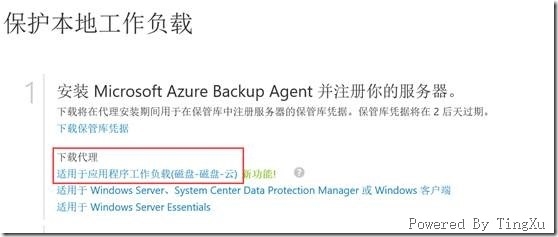
https://www.microsoft.com/en-us/download/details.aspx?id=49170
下载完成后,您应该能够看见如下文件
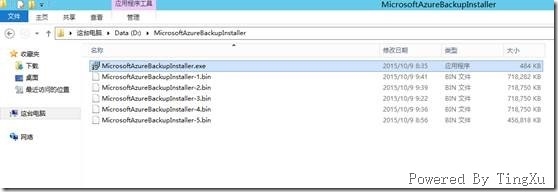
1、双击“MicrosoftAzureBackupInstaller.exe”以解压Microsoft Azure Backup Server安装文件
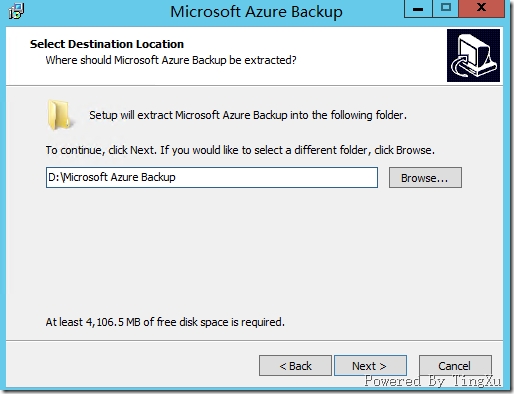
2、等待解压完成
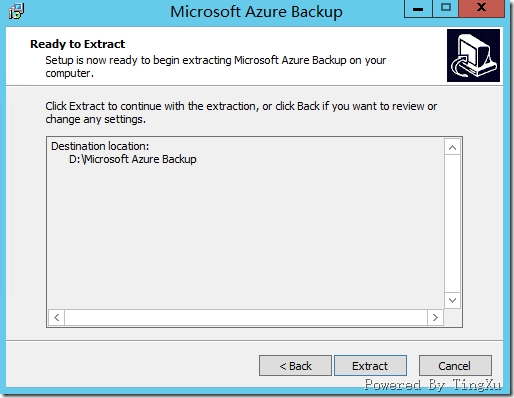
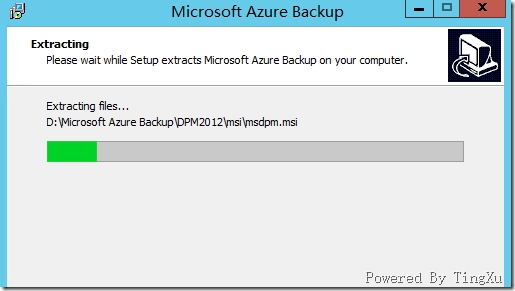
3、解压完成后,勾选复选框以执行setup.exe以开始安装Microsoft Azure Backup server
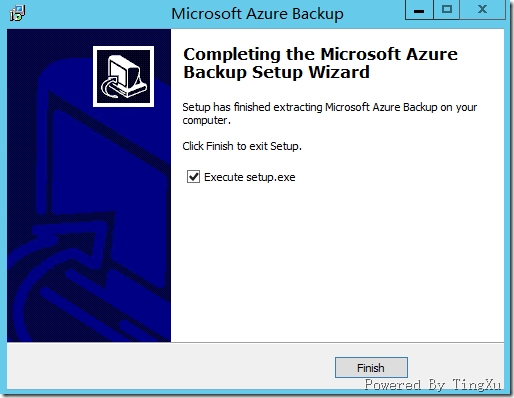
4、在Microsoft Azure Backup Server页面点击“Microsoft Azure Backup”
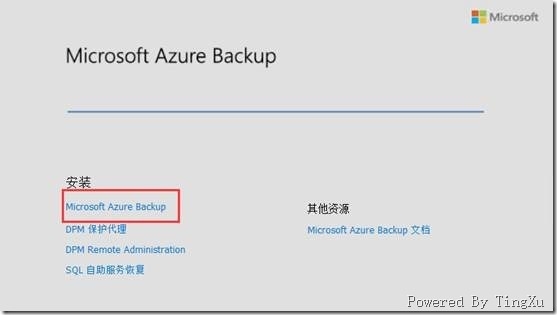
5、Microsoft Azure Backup Server安装向导页面,点击“检查”以确保已安装所有必备组件
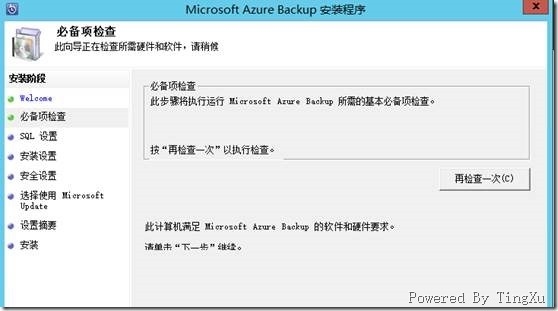
6、SQL设置页面,如果当前服务器没有安装SQL可以使用该安装向导安装SQL以提供数据存储(内置的为SQL Server 2014),点击“检查并安装”
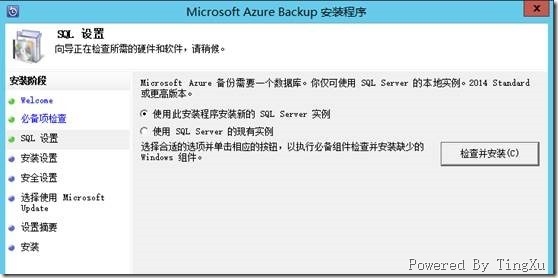
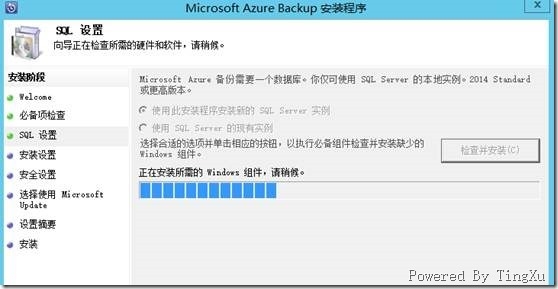
7、为了能成功完成安装需要根据提示安装缺少组件
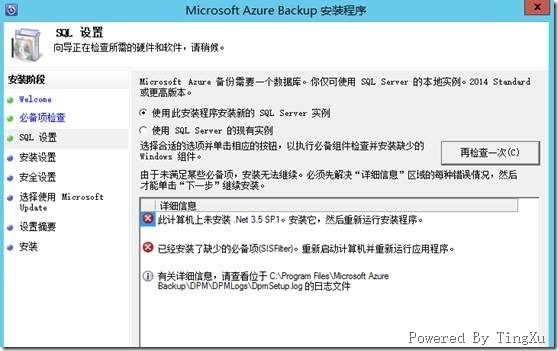
8、安装完.Net3.5SP1以及重启服务器之后,点击“下一步”
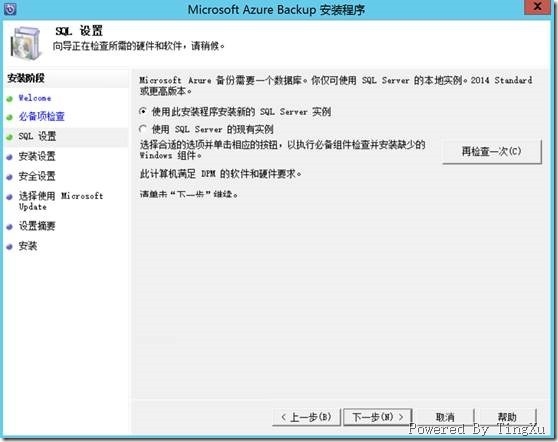
9、安装设置页面,根据实际修改相应的安装设置,例如安装目录
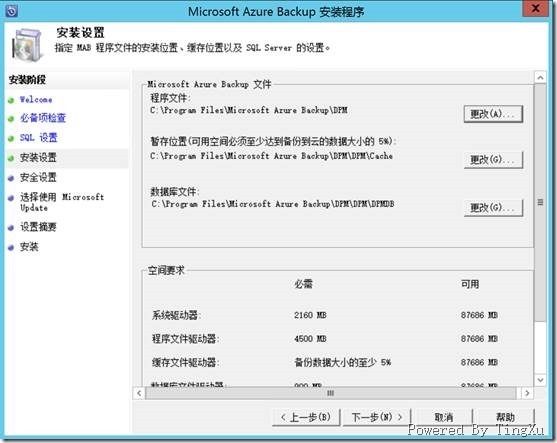
10、 Microsoft Azure Backup安装程序将创建一个受限制的本地用户账户,因此需要键入运行SQL Server服务以及SQL Server代理服务的密码
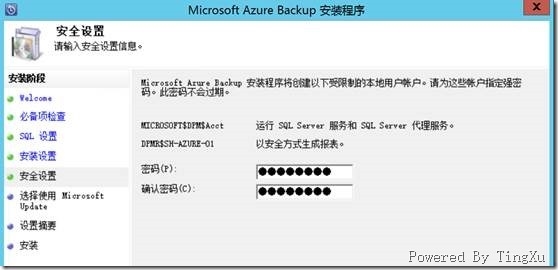
11、 选择加入Microsoft Update
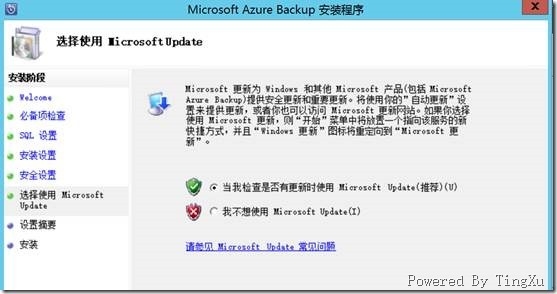
12、 摘要页面确认所有设置无误后点击“安装”,开始执行安装
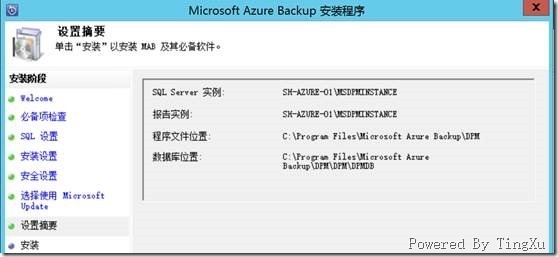
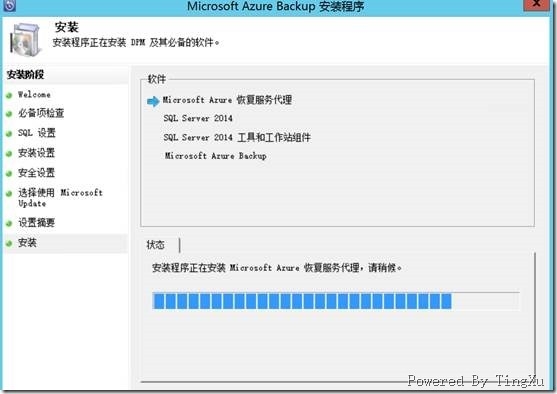
13、 安装过程中,提示您指定当提供程序连接到站点恢复们会时如何连接到Internet
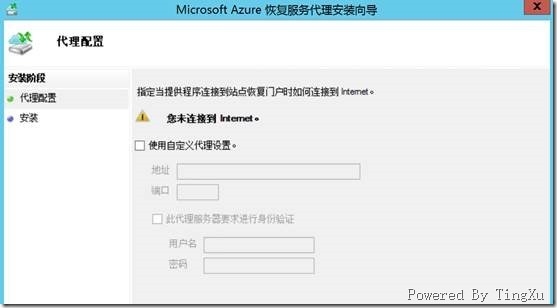
14、 点击“安装”等待Microsoft Azure恢复服务代理安装完成
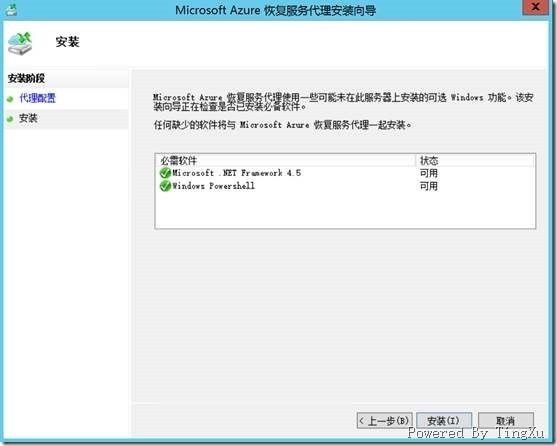
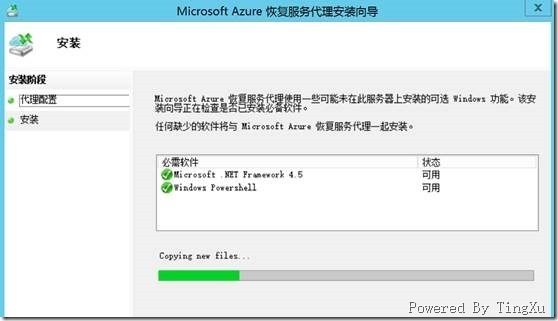
15、 点击“下一步”以将该服务器注册到Microsoft Azure
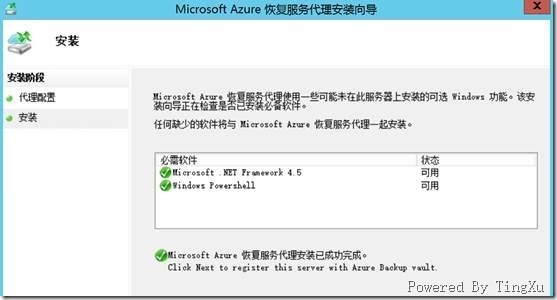
16、 弹出的注册向导页面导入下载的凭据
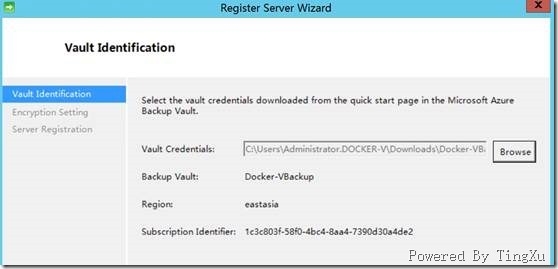
17、 键入至少16位字符的安全密钥或者自动生成并保存到安全位置
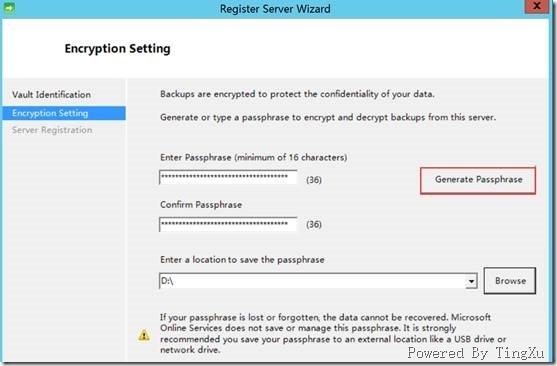
18、 等待注册完成
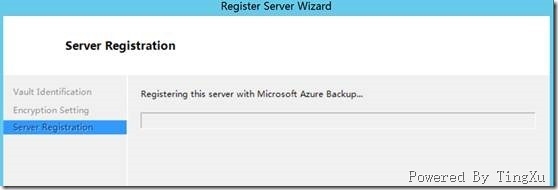
19、 登陆Azure门户网站,查看注册的本地服务器
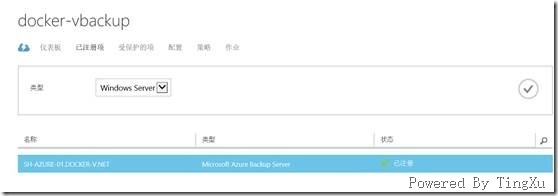
20、 注册完成后开始安装SQL Server 2014标准版以及Microsoft Azure Backup Server组件
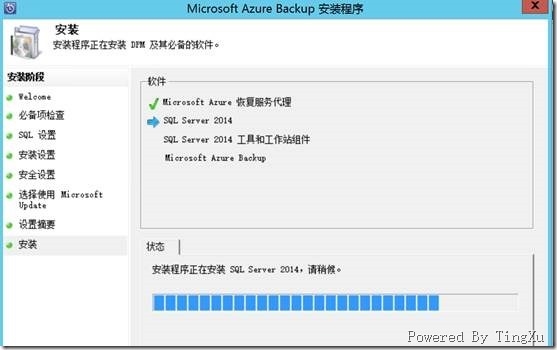
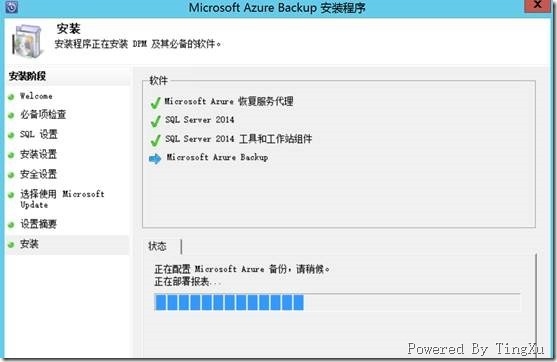
21、 等待最终安装完成
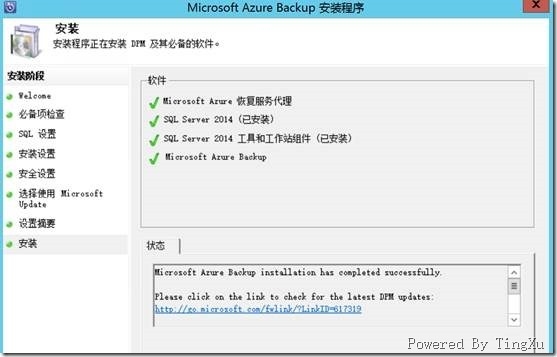
22、 安装完成后将自动在您的“桌面”上创建对应的快捷方式
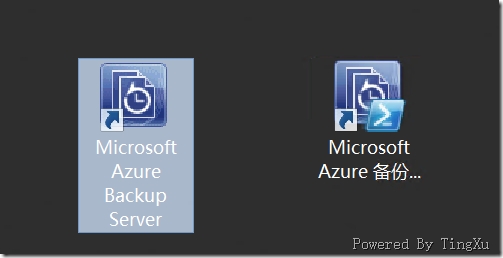
23、 双击“Microsoft Azure Backup Server”以打开管理控制台
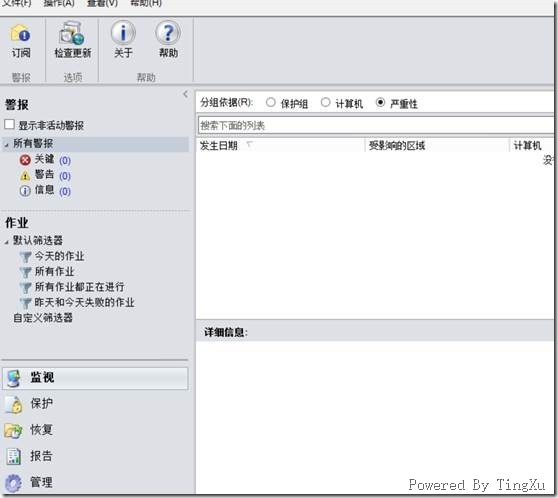
下一篇将介绍如何使用Microsoft Azure Backup Server实现企业Hyper-V环境的保护。